软件介绍
大白菜u盘启动盘制作工具这款软件是一款操作非常简单,功能实用的U盘制作工具,用户可以使用这款软件轻松的制作启动盘。这款软件的操作界面也非常的简单,即使是没有使用过的新手也可以了解怎么制作,需要懂任何技术,用户完全可以一键把U盘制作成光盘启动盘,非常方便。这款软件将U盘制作成启动盘后还可以吧启动区自动隐藏,防止病毒破坏,多余的空间用户完全可以用来作为正常U盘使用,不会感染到启动区。有需求的用户千万不要错过这款功能强大的U盘制作工具。

软件特色
1、真正的快速一键制作万能启动U盘,所有操作只需要点一下鼠标,操作极其方便简单。
2、启动系统集成大白菜精心制作和改良的PE系统,真正可以识别众多不同硬盘驱动的PE系统,集成一键装机,硬盘数据恢复,密码, 等等实用的程序。
3、自定义启动系统加载,用户只需要在网上找到的各种功能的PE或者其他启动系统,只需要制作时添加一下,自动集成到启动系统中。
4、U盘启动区自动隐藏,防病毒感染破坏,剩下的空间可以正常当U盘使用,无任何干挠影响!
大白菜U盘装系统综合教程
新手必看:系统镜像一般为ISO格式,ISO文件里面含有GHO/WIM/ESD等系统安装文件,安装系统实际上就是将GHO WIM或ESD等文件还原/解压到硬盘分区上并重建Windows系统引导的过程。一般情况下GHO格式的是GHOST封装系统,还有一种是含有WIM/ESD文件的微软原版系统镜像,无论是GHOST版还是微软原版系统都可以使用PE里的大白菜智能快速装机PE版来进行系统的安装!
主要步骤:
第一步:制作前的软件、硬件准备
第二步:用大白菜U盘启动盘制作工具制作启动U盘
第三步:复制系统镜像文件到U盘中
第四步:进入BIOS设置U盘启动顺序
第五步:用U盘启动进入PE快速安装系统
常见问题
大白菜u盘启动一键制作失败怎么办?
原因分析:
1.系统中的金山卫士、QQ管家等优化软件拦截,造成制作失败
2.u盘在制作过程中松动或者usb接口接触不良
3.u盘本身存在一定的问题,使得启动u盘无法制作成功
解决方法:
1.在开始制作之前,将系统中的相关优化软件关闭,再进行制作
2.确保u盘在制作过程中没有松动或者拔出,保证usb接口良好(可以选择更换usb接口再进行制作)
3.更换u盘重新制作,测试之前的u盘是否存在问题
大白菜超级U盘启动盘制作工具升级bios后无法使用u盘装系统?
解决方法
1.进入BIOS设置界面,在“EXIT”栏下,选择“Load Setup Defaults”,恢复BIOS默认。
2.在“Main”栏下,找到"F12 Boot Menu“改为”Enable“,F10保存。
3.重启,按F12选择U盘启动





































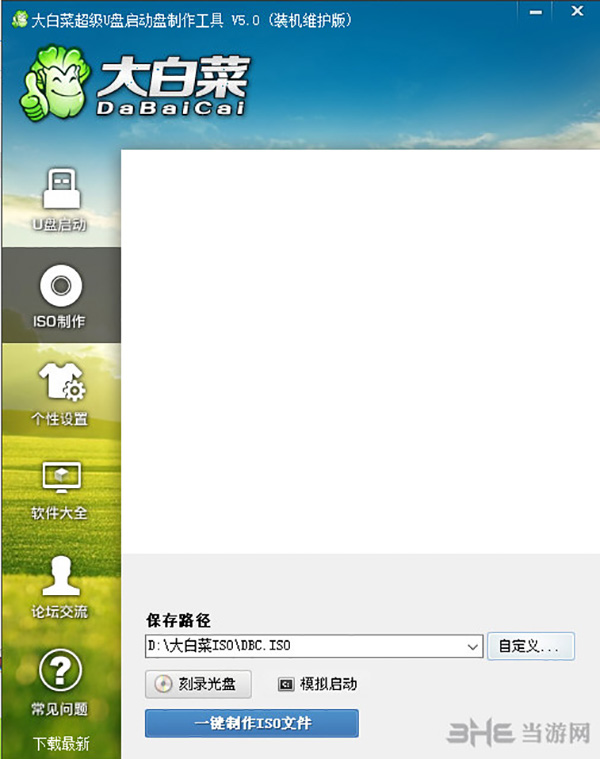

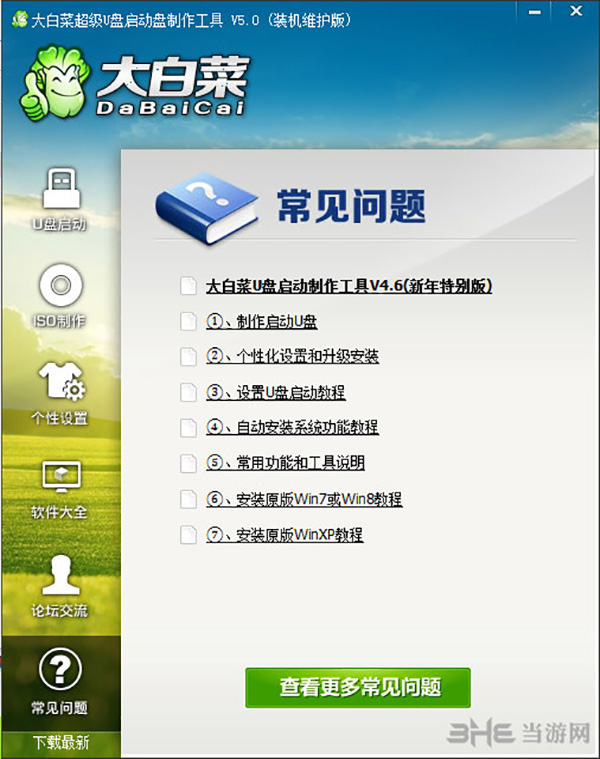






网友评论